Einstellungen verwalten
Die Seite Einstellungen ist in zwei Registerkarten unterteilt:
Registerkarte Freistellungsarten
Registerkarte Urlaubsvorlage
Registerkarte Freistellungsarten
Sie können Freizeitarten anlegen, bearbeiten, die Hintergrundfarbe ändern und löschen.

Freizeitart anlegen
So erstellen Sie eine neue Zeitabwesenheitsart:
Klicken Sie auf die Schaltfläche "Typ erstellen" oberhalb der vorhandenen Zeitabgeltungsarten.
Geben Sie den Namen der Freizeitart in das erforderliche Feld "Name der Art" ein.
Wählen Sie ein Emoji aus, wenn Sie das möchten (dies ist ein optionales Feld).
Wählen Sie die Farbe des Zeitausgleichs. Standardmäßig ist die Farbe Schwarz ausgewählt.
Klicken Sie auf die Schaltfläche "Erstellen" in der Fußzeile des Dialogs "Typ erstellen".
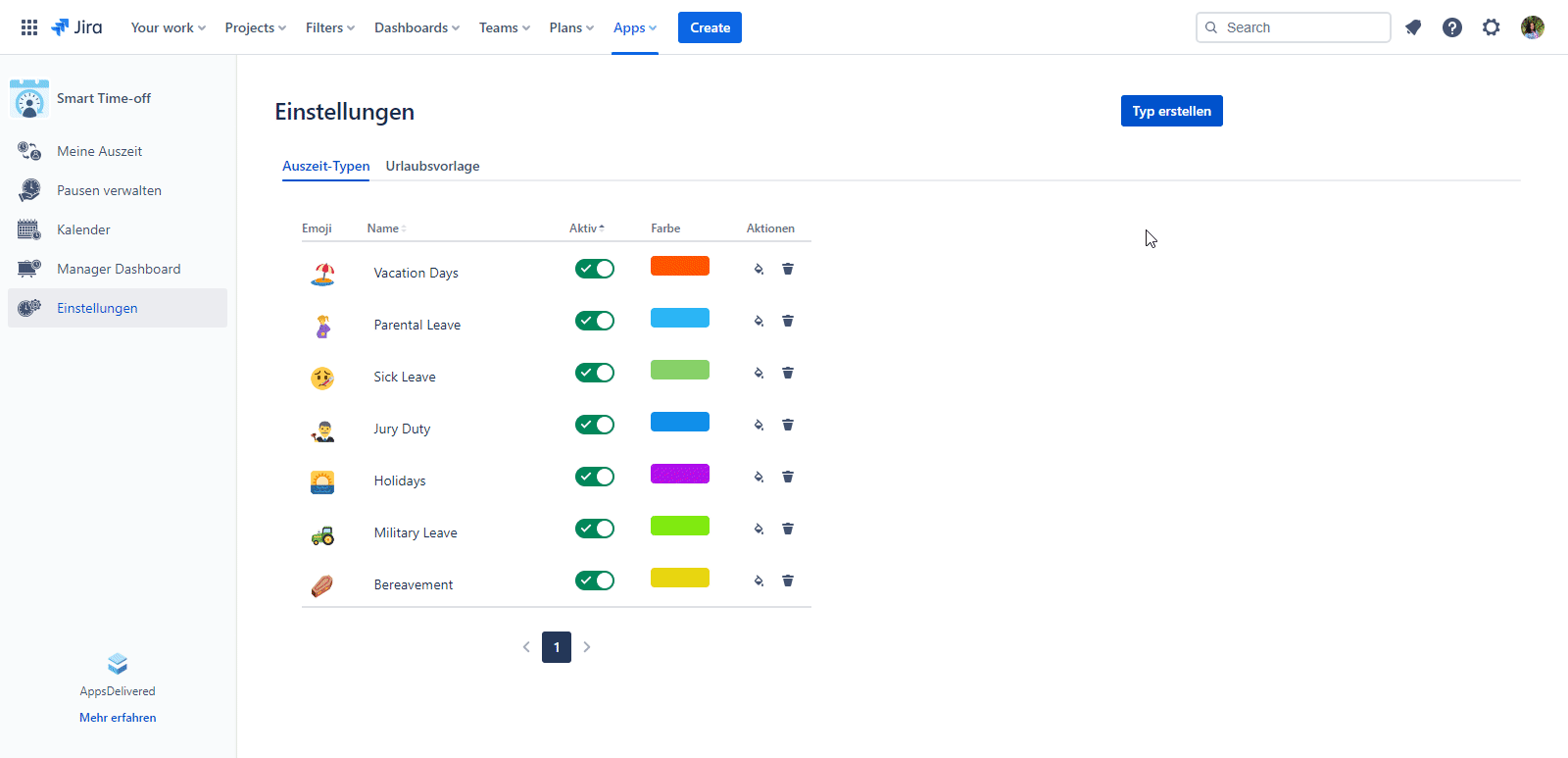
Emoji bearbeiten
Um ein Emoji zu bearbeiten, müssen Sie auf das Emoji der jeweiligen Auszeitart klicken und ein anderes auswählen.
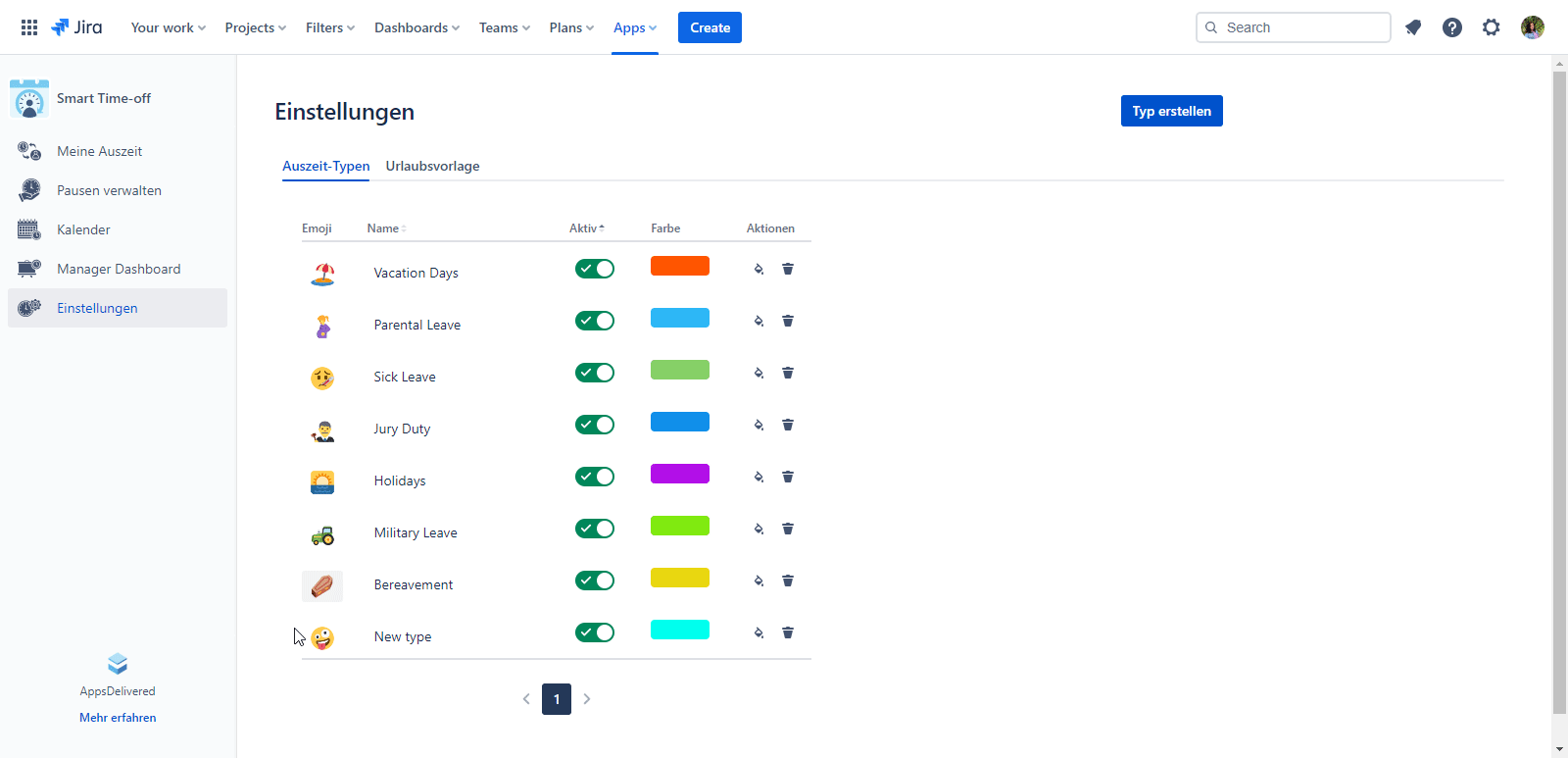
Name der Freizeitart bearbeiten
Um die Freizeitart zu bearbeiten, klicken Sie auf den Namen der Freizeitart, geben dort einen anderen Wert ein und klicken auf das Häkchen unter dem Feld "Name".
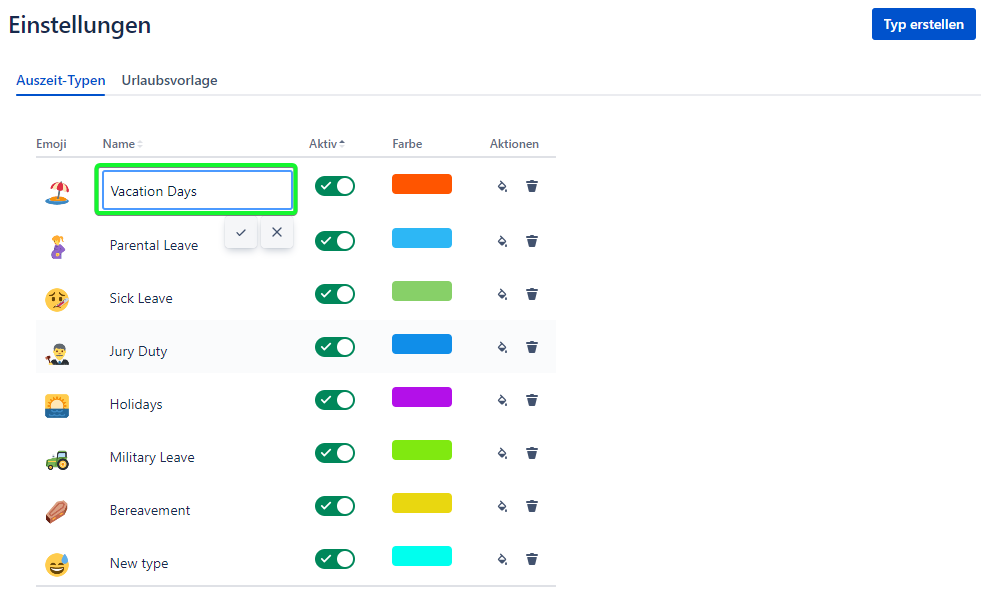
Aktive Abschaltart
Mit Hilfe des Kippschalters können Sie einige Zeitabschaltungsarten aktivieren und eine für eine gewisse Zeit deaktivieren.
Das Häkchen auf dem Kippschalter und seine grüne Farbe zeigen an, dass er im Moment aktiv ist.
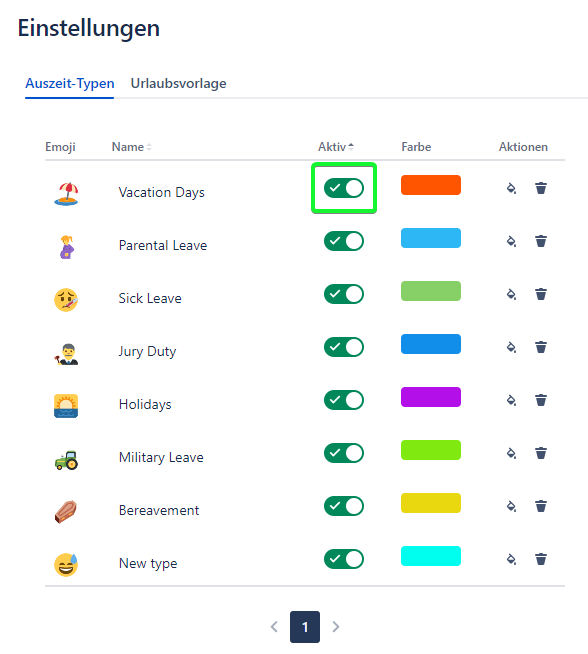
Ändern Sie die Farbe
Für die Farbänderung klicke auf die Farbdose und wähle eine andere Farbe.
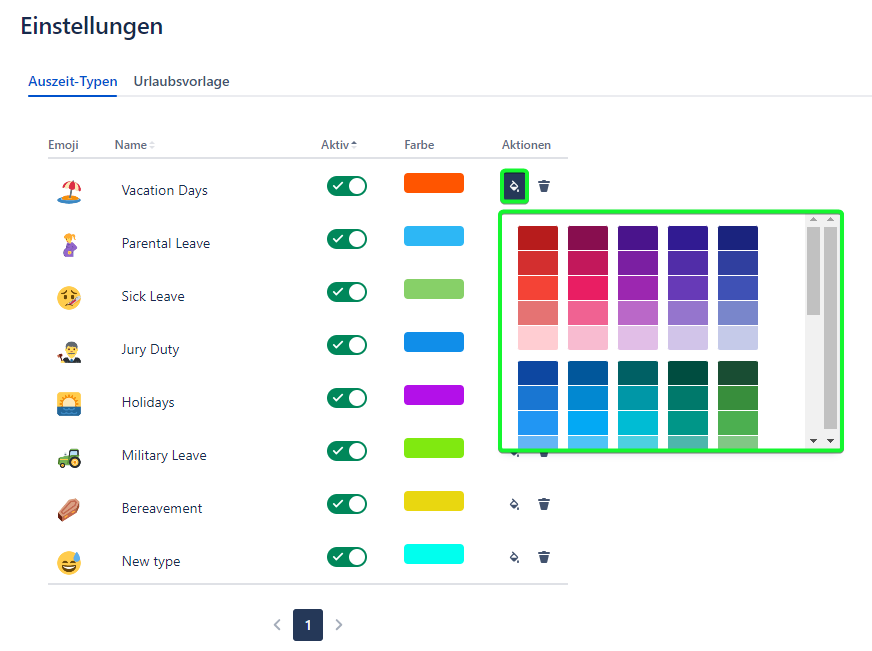
Freizeitart löschen
Zum Löschen einer Freizeitart klicken Sie auf das Mülleimersymbol in der entsprechenden Freizeitzeile und bestätigen Sie die Aktion durch Klicken auf die Schaltfläche "Löschen" im Dialogfeld "Freizeitart löschen".
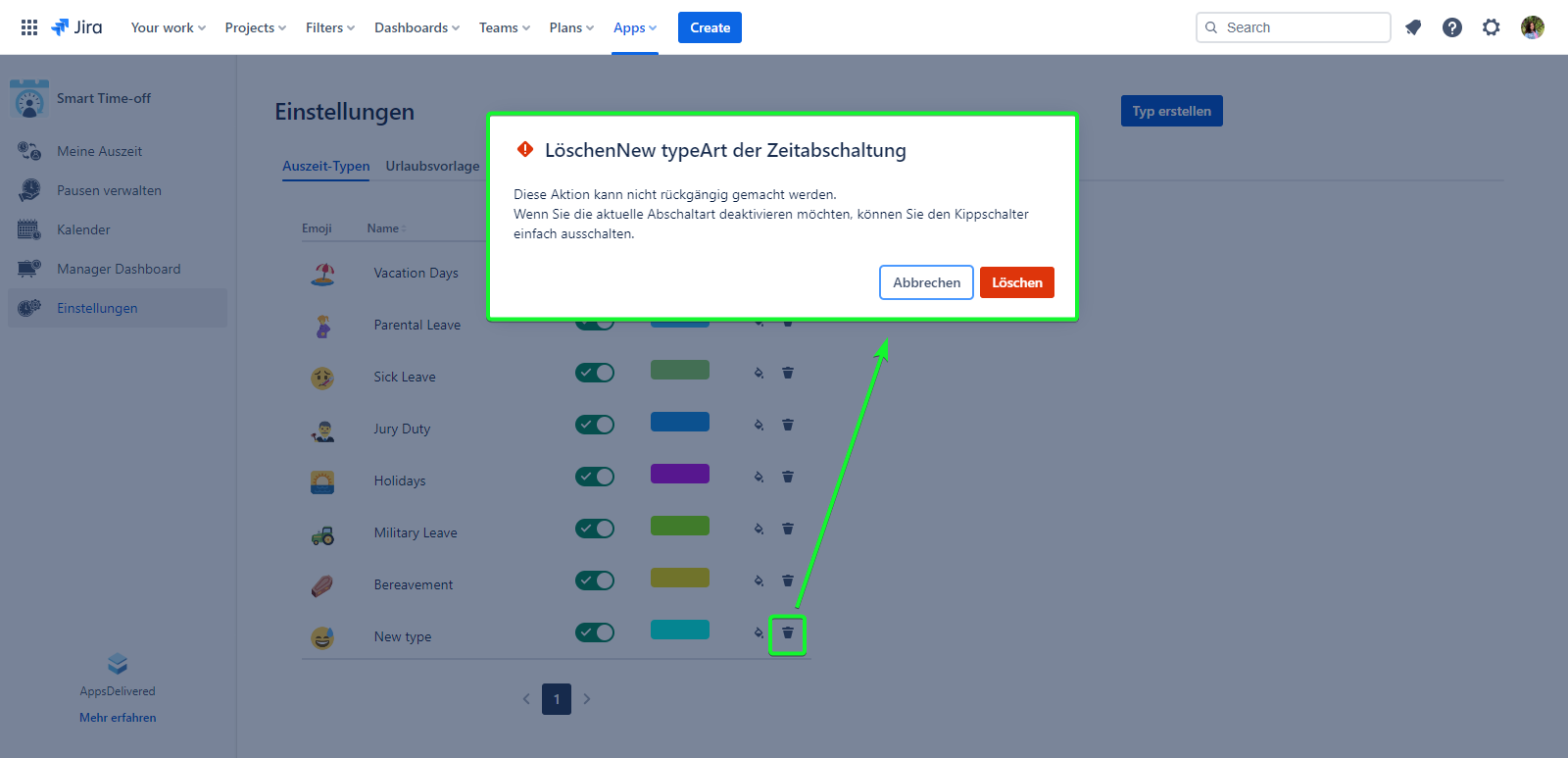
Registerkarte Urlaubsvorlage
Die Funktion Urlaubsvorlage ist eine neue Ergänzung des Smart Time-off-Tools, die Teams bei der Organisation und Erinnerung an ihren Urlaub helfen soll.
Erstellen einer Urlaubsvorlage:
Klicken Sie auf die Schaltfläche "Urlaubsvorlage erstellen".
Geben Sie den Namen der Vorlage ein.
Wählen Sie Teilnehmer oder Benutzergruppen aus, die mit dieser Urlaubsvorlage verbunden werden sollen.
Wählen Sie eine Standardvorlage oder fügen Sie einen neuen Feiertag hinzu, indem Sie auf die Schaltfläche "Feiertag hinzufügen" klicken.
Geben Sie den Namen des Feiertags ein.
Wählen Sie das Datum für den Feiertag.
Klicken Sie auf die Schaltfläche "Speichern", um den Feiertag zu speichern.
Klicken Sie auf die Schaltfläche "Speichern", um die Urlaubsvorlage zu speichern.
Jetzt wurde die Urlaubsvorlage erstellt!
Erfahren Sie mehr über Holiday Template: Urlaubsvorlage
.png)